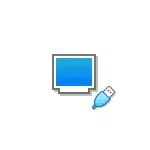
Sa niini nga manwal mga detalye kon sa unsang paagi sa pag-download sa download gikan sa pisikal nga USB flash drive sa VirtualBox alang sa Kabilin ug UEFI downloads sa Windows, Linux ug Mac OS panon. Hunahunaa nga kini dili sa kanunay sa download mahitabo nga walay kapakyasan ug magabuhat sa lig-on (sa mao nga panahon, kon ikaw dili problema lake nga giluwanan sa naandan nga ISO).
Configuring download gikan sa USB drive sa VirtualBox (sa Windows nga sistema panon)
Aron sa pag-implementar sa mga nanamkon, kita kinahanglan sa paggamit sa VirtualBox function, nga nagtugot kaninyo sa "pagpukaw sa" usa ka pisikal nga drive ngadto sa usa ka virtual makina.
Sa atong kahimtang, kini mahimo nga usa ka USB flash drive o sa usa ka eksternal nga lisud nga drive, ug ang mga lakang alang sa pagpatuman sa mga mosunod:
- Ploma WIN + R. Mosulod diskmgmt.msc. Ug makakaplag sa gidaghanon disk nga imong gusto sa Sumpaysumpaya sa virtual makina. Sa akong panig-ingnan mao ang usa ka disc 2.
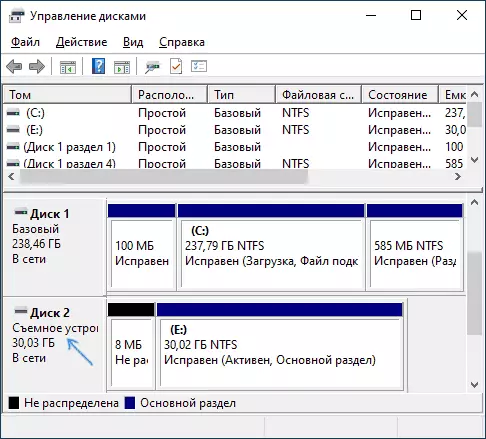
- Run sa sugo prompt alang sa mga administrador ug mosulod sa mosunod nga duha ka mga sugo diha sa kahusay. Sa ikaduha nga sugo, sa katapusan nga sulat n pulihan sa gidaghanon sa mga disk gikan sa 1st lakang, ug ang dalan ngadto sa virtual disk, nga sa pagkatinuod mahimo nga usa ka sumpay ngadto sa USB drive flash (C: \ USBFrive.vmdk) mahimo hingalan sa bisan unsa nga - ang file maluwas diha sa nahimutangan kaninyo hingalan sa: CD% ProgramFiles% \ pulong sa Dios \ VirtualBox VBOXMANAGE INTERNALCOMMANDS CREATERAWVMDK -FILENAME C: \ USBDRIVE.VMDK -REWDisk \\ \ PhysicalDriven.
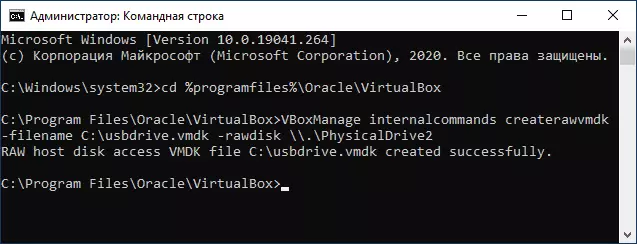
- Pagsarado sa sugo linya ug Run VirtualBox alang sa mga administrador (Kini mao ang gikinahanglan). Sugod alang sa administrador mahimong gihimo pinaagi sa menu konteksto sa too click sa ibabaw sa mga label.
- Create sa usa ka bag-o nga sa usa o sa paggamit sa mga anaa VirtualBox virtual machine ug moadto sa tab nga "Media". Pagpili sa kasamtangan nga controller ug i-klik sa Add Bag-ong button Device, pagpili "Lisud nga disk" (MAAYO: Kon paghimo kaninyo nga usa ka bag-o nga virtual makina, mahimo lamang sa pagpili sa koneksyon sa mga anaa virtual malisud nga disk ug hingalan sa dalan ngadto sa file nga gilalang sa sa 2nd lakang).
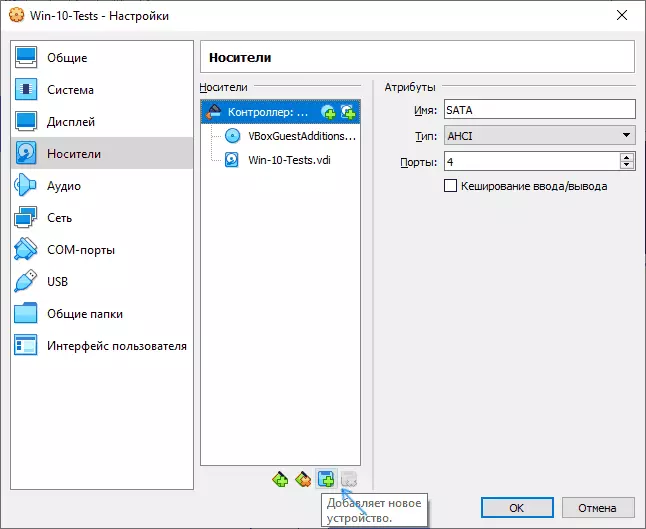
- Sa sunod nga bintana, i-klik ang "Idugang" ug hingalan sa dalan ngadto sa virtual disk file, sa akong kahimtang - C: \ USBDRIVE.VMDK, kini nga dugang pa sa listahan, pagpili niini ug i-klik ang Pagpili button.
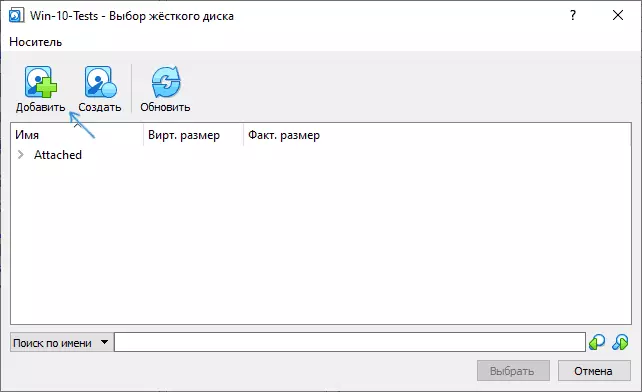
- Pinaagi sa remate, ang konektado disk mahimong sa katapusan sa listahan sa konektado, nga mao, ang download sa virtual machine dili nga gikan niini. Sa pag-usab sa han-ay,-usab sa mga SATA pantalan gidaghanon sa mga engaste nga media.
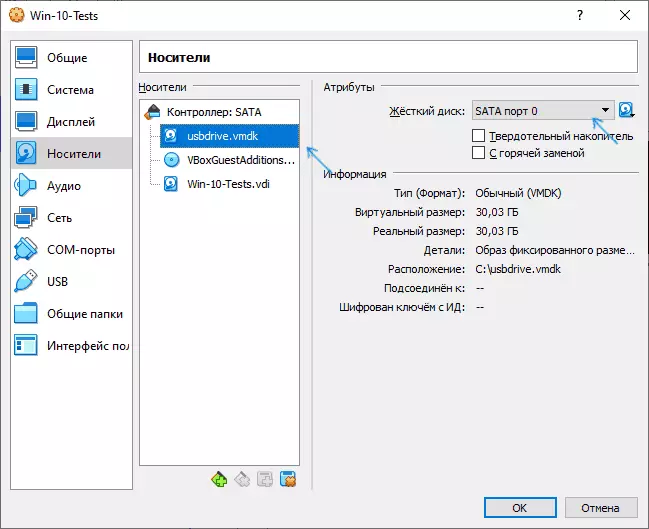
- Andam, karon ang virtual makina mahimo boot gikan sa pisikal nga USB drive. Kon ang boot flash drive nga nangagpas ang download sa UEFI mode, adto sa seksyon sa "System" sa Birtuwal Setting Machine ug pagsusi sa mga "Makapahimo efi" aytem.
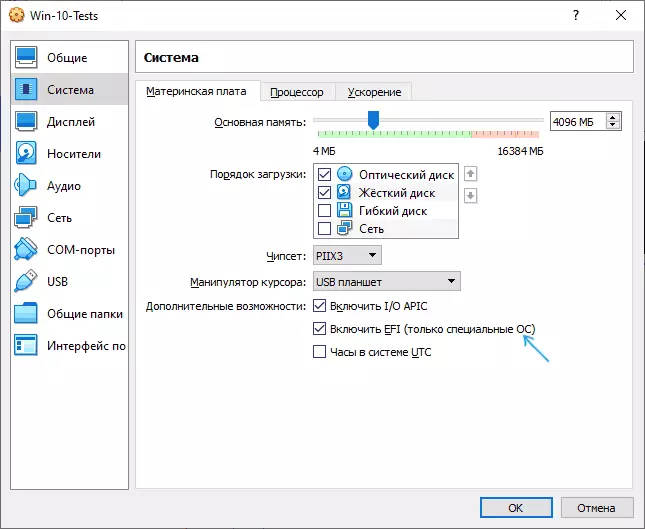
Ug ang resulta: sa screenshot sa ubos - sa menu sa diha nga loading sa usa ka virtual makina sa usa ka pisikal nga multi-load flash drive.
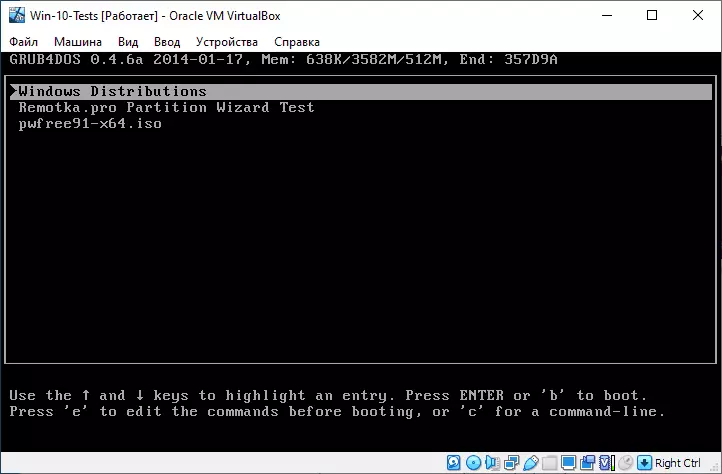
Loading gikan sa usa ka flash drive sa VirtualBox sa Linux ug Mac OS panon
Check sa buhat sa Linux ug Mac OS ako walay oportunidad, apan ang pangatarungan mao ang sama sa mosunod. Ibutang ta nga ang usa ka pisikal nga flash drive - Dev / SDB drive sa Linux ug / magadihon sang ila / disk2s1 sa Mac OS, unya sa Linux:
DF VBOXMANAGE INTERNALCOMMANDS CREATERAWVMDK -FILENAME ~ / .VIRTUALBOX / HARDDISKS / USB.VMDK -REWDisk / Dev / SDB -Register Sudo Chmod 666 / Dev / SDB * sudo chown`Sa Mac OS:
DF Sudo Diskutil Unmount / Dev / Disk2S1 VboxManage InternalCommands CreateRewvmdk -Filename / Ussers / pulong> user / Desktop / USB.VMDK -REWDiskAng nahibilin nga mga lakang mao ang sama nga ingon sa Windows. Sa kaso Mac OS VirtualBox mga taho nga kini dili access sa disk, unmount kini sa Finder.
Paglaum ako sa tanang butang nga nahimo sa, ug ang pahamatngon maoy mapuslanon alang sa mga mga tumong nga inyong nakita kini.
